
AndroidでQRコードを読み取る方法!専用アプリなしでもOKって知ってた?
QRコードは、チケットを取得したり、SNSで交流するときをはじめ、あらゆる場面で大活躍の便利なスマホツールです。
「かざすだけ」であっという間に目的のサイトにアクセスできるQRコードは、オンライン決済が一般化してきた2020年現在では必須アイテム。
「AndroidでQRコードを読み込む」と聞くと、QRコードを読み取るための専用アプリを思い浮かべる人が多いと思いますが、実は専用アプリなしでも簡単にQRコードを読み込む方法があるのを知っていますか?
今回は知っておけば絶対に得をする、専用アプリなしでのAndroidのQRコード読み取り方法についてまとめて紹介していきます!
Contents[OPEN]
QRコードは専用アプリがなくても読み取れる!

買い物先でのお店のお買い得クーポンの獲得やLINEの友だち登録など、日々の生活の中でどんどん利用頻度が増えているQRコード。
手持ちのスマホにいちいちURLを入力しなくても、「かざすだけ」で誰でも簡単に目的の情報にアクセス出来てしまうというとても便利なアイテムです。
ほんの少し昔までは、Xperiaを始めとするAndroid端末は、スマホ専用アプリを使ってQRコードの読み取りを行うのが主流でした。
しかし、カメラアプリにQRコードリーダー機能が組み込まれたイマドキのAndroidスマホ端末では、わざわざ専用アプリをダウンロードしなくても、みんなが持っている人気の定番アプリの中でQRコードの読み取りが出来るものも増えています。
今回は、AndroidでQRコードを読み取る方法について、「専用アプリなし」「専用アプリあり」それぞれのバージョンのメリットを比較検証しつつ、読み込み方法の種類をまとめて紹介していきます!
そもそもQRコードとは?
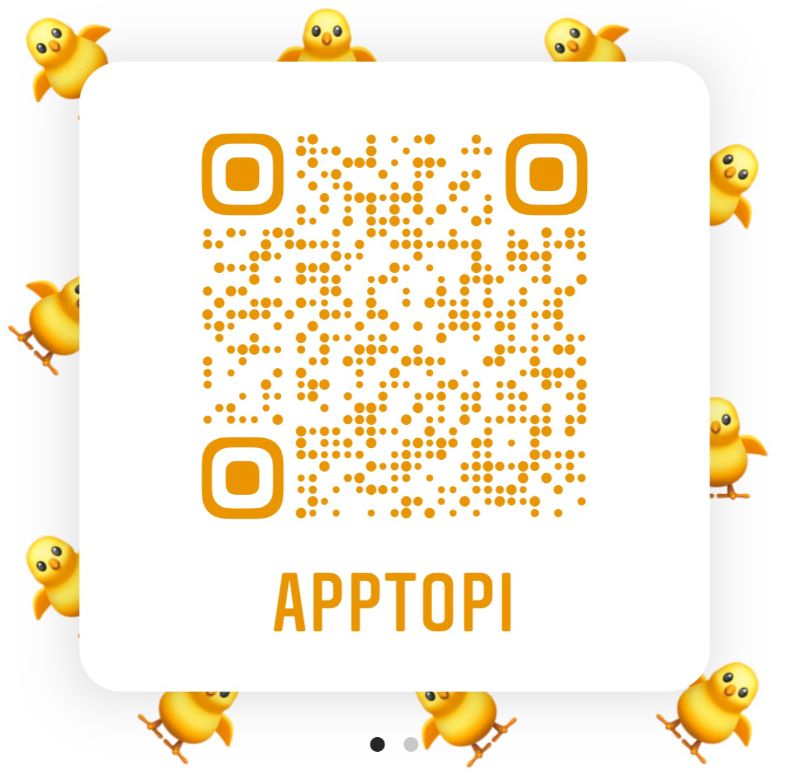
読み込むとAPPTOPI公式Instagramに飛びます
新しい取り込み方法を知る前に、まずはQRコードの基本情報について紹介していきます。
QRコードとは、国内のデンソーウェーブ社が開発した、情報データを正方形の図形パターンの中に小さくまとめて記す事が出来るように計算して製造された2次元コードの事を言います。
一見、小さく単純な作りに見えてしまうQRコードですが、QRコード活躍前までに主流だったバーコードと比較すると、数十倍もしくは、数百倍とも言えるほどの大容量のデータを扱うことが出来ます。
更に、読み込み方向に制限があったバーコードと違い、360度どの方向からも読み取れるという利便性もあります。
AndroidスマホでQRコードを読み取る方法《専用アプリなし》
まず最初は、「専用アプリなし」の場合のQRコードの読み取り方法からまとめて紹介していきます。
Googleレンズで最速読み込みを実現
旧型のAndroidは、iPhoneとは違い、Xperiaやgalaxyなど、それぞれの機種のメーカーによって、カメラアプリの使い方や性能が異なっていました。
しかし、2018年の秋に「Googleアシスタント」のGoogleレンズの機能がリリースされた事により、最新のAndroidには、全て共通機能としてGoogleレンズが搭載されるようになりました。
全機種共通となったGoogleレンズを使用すれば、専用アプリが無くても、最速でQRコードを読み取ることが出来ます。
Googleレンズで読み込む手順

ホームボタンの長押しでGoogleアシスタントを起動し、カメラを起動します。
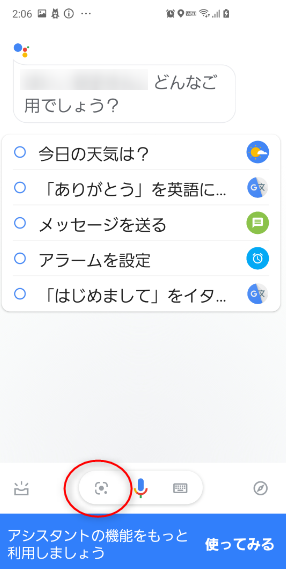
マイクの隣のマークの場所を押しましょう。
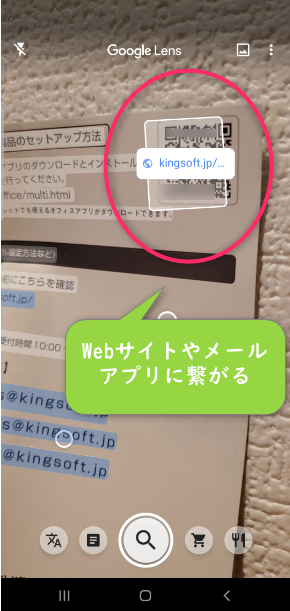
QRコードの内容が読み取られ、Webサイトやメールアプリに繋がるようになります。
Googleレンズの使用には、読み込みの速さ以外にも、
POINT
- QRコード以外でも、写した被写体の情報を検索できる
- 他のアプリ使用中でも使用できる
といったメリットがあります。
対面での友だち登録にはLINEのQRコードリーダーがおすすめ
LINEの友だち登録をする場合、対面での登録であれば、LINEのQRコードリーダーを使用するのがおすすめです。
LINEには、「招待」や「ふるふる」といった登録機能も用意されていますが、QRコードリーダーを使用するのが一番手間が少なくてすみます。
登録したい相手にQRコードを読み取ってもらう場合の手順
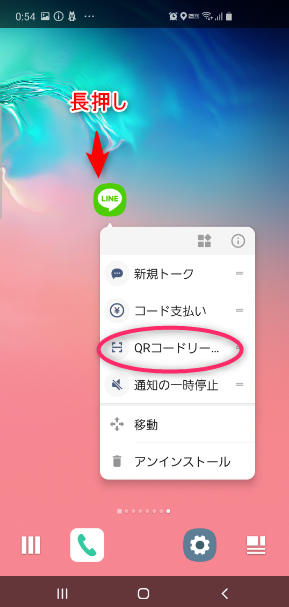
ホーム画面のLINEアイコンを長押しして、「QRコードリーダー」の項目を選択します。
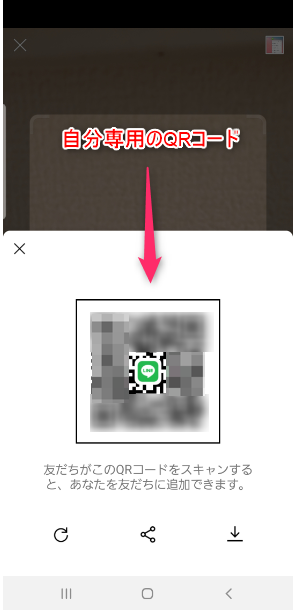
「マイQRコード」を押して、自分専用のQRコード画面を出し、相手に読み取ってもらいます。
相手のQRコードを読み取る場合の手順
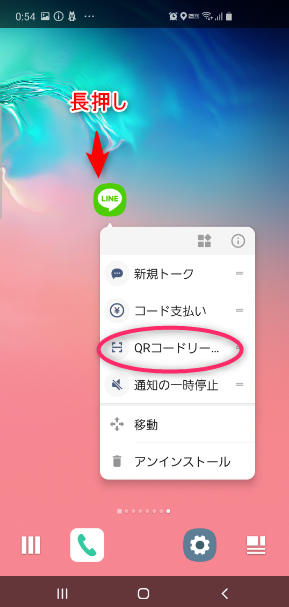
ホーム画面のLINEアイコンを長押しして、「QRコードリーダー」の項目を選択します。
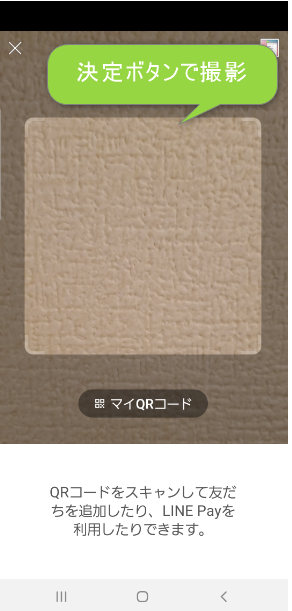
起動したカメラを使用して相手のQRコードを読み取ります。
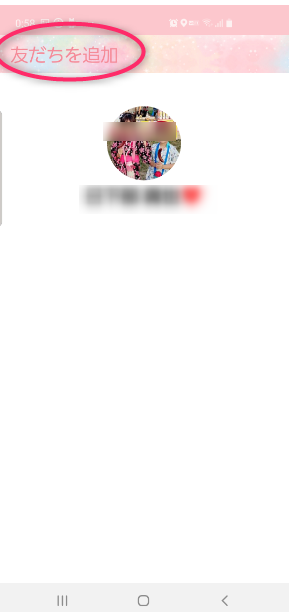
友達追加の画面に名前が出たら、「追加」を選択します。
LINEのQRコードリーダーを使用する場合には、
POINT
- 通常のQRコードの読み込みも可能
- 読み取った情報を友達と共有出来る
- 後からすぐ見直せるようにKeepに保存しておける
というメリットも見込めます。